
När Mac har problem med sina fläktar eller antändning, tänk alltid att en ominstallation av operativsystemet måste utföras. Men detta är inte alltid fallet eftersom det med en enkel återställning av SMC-chipet säkert kommer att lösas helt. Det är troligt att du aldrig har pratat om den här typen av chip men i den här artikeln kommer vi att berätta i detalj om alla funktioner den har och hur du återställer den.
Vad är SMC för en Mac
SMC står för System Management Controller på Castilian betyder Management Controller-system. Kort sagt, vi pratar om ett chip som finns på moderkort av alla Mac-datorer som innehåller en Intel varumärkesprocessor. Som namnet antyder har den nödvändiga funktioner för att kunna kontrollera alla processer som är sammankopplade mellan olika interna komponenter. Det vill säga alla dessa processer på låg nivå är de som kommer vara under kontroll av SMC och är inte bara begränsade till kontrollen som den kan ha via processorn eller helt enkelt genom operativsystemet.

Dess huvudfunktioner inkluderar till exempel hantering av batteriet, temperaturen, detekteringen av omgivande ljus, bakgrundsbelysningen på tangentbordet eller svaret från att öppna och stänga en skärm bland många andra funktioner. Det är därför detta är en viktig komponent i hanteringen av alla resurser som en Mac har och även om det kan verka obetydligt är det inte möjligt att ha en korrekt funktion av detta chip om den här komponenten inte fungerar korrekt. Specifikt på Apple webbplats de beskriver följande funktioner.
- Ström, inklusive startknapp.
- Batteri och laddning.
- Fläktar och termisk hantering.
- Indikatorer eller sensorer till exempel statuslampor.
- Beteende när du öppnar och stänger locket på en bärbar dator.
Typiska problem som denna funktion löser
Som vi har nämnt finns det många funktioner som SMC själv omfattar när det gäller att samordna olika komponenter och olika funktioner. Det är därför det är viktigt att återställa det så snart du kan hitta några vanliga problem som kan relateras till detta enkla chip. Webbplatsen själv anger i detalj alla problem som kan uppstå när detta chip går in i en slinga och vissa av dessa problem är säkert bekanta för dig. Det är därför när du har några av problemen nedan, är det nödvändigt att återställ SMC så snart som möjligt, undvik att behöva återställa operativsystemet, vilket utan tvekan är något helt radikalt när ett problem uppstår. De vanligaste situationerna är följande:
- Fläktarna påskyndar snabbt utan anledning.
- Tangentbordets bakgrundsbelysning fungerar inte ordentligt genom att inte anpassa sig till förändringar i omgivande ljus.
- Datorn startar inte när du trycker på strömbrytaren eller oväntade avstängningar inträffar utan någon förklaring.
- Datorn går långsamt även om de inte förbrukar mycket CPU-resurser.
- Batteriet laddas inte ordentligt eller laddar ur snabbt.
- Temperatur- eller batterisensorerna fungerar inte perfekt.

Återställ SMC
När det redan är accepterat att SMC måste återställas på grund av de problem som datorn har, är det nödvändigt att fortsätta till stegen att följa. I det här fallet måste du göra flera skillnader mellan a MacBook och en iMac samt vilken typ av säkerhetschip som ingår och typen av processor. Nedan ser du alla steg du måste följa med hänsyn till dessa överväganden.
På en MacBook med ett avtagbart batteri och T1-chip
När vi pratar om MacBook med avtagbart batteri måste vi flytta till modeller som är riktigt gamla. Specifikt kommer vi till MacBook Pro- och MacBook-modeller som släpptes på marknaden i början av 2009 eller tidigare, liksom 13-tums MacBook från mitten av 2009. Om du har en av dessa modeller och behöver återställa SMC bör du följa följande steg:
- Stäng av Mac.
- Ta försiktigt ur batteriet.
- Håll strömbrytaren intryckt i 5 sekunder.
- Sätt tillbaka batteriet på rätt plats.
- Tryck på strömbrytaren och gå tillbaka till att använda din Mac normalt nu med SMC-återställningen.

På MacBooks med icke-avtagbara batterier och T1-chip
Om du har en mycket modernare MacBook med ett T1-chip är processen annorlunda. Specifikt talar vi om MacBook Pro-modellerna som introducerades i mitten av 2009 till 2017, MacBook Air släpptes 2017 eller tidigare, liksom MacBook. När du har beaktat stegen för att återställa SMC bör följande steg följas:
- Stäng av Mac.
- Håll ned på det integrerade tangentbordet Vänster skift, vänster kontroll och vänster alternativ.
- Förutom dessa tre tangenter måste du trycka på strömbrytaren knappen fjärde.
- Håll alla fyra tangenterna intryckta 10 sekunder.
- Släpp alla tangenter och slå på din Mac igen.
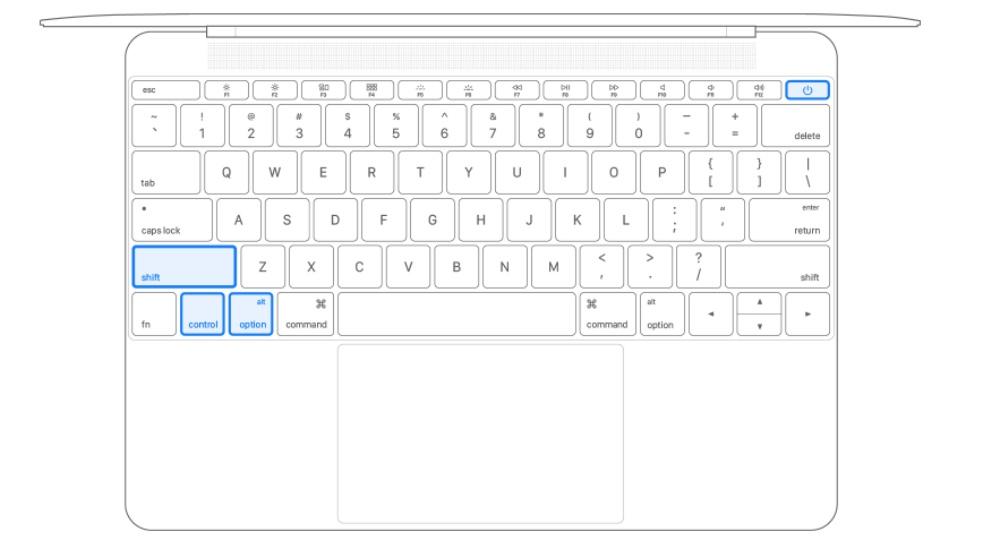
På en MacBook med ett T2-chip
Om din MacBook har ett T2-chip finns det inga skillnader i typen av batteri eftersom de alla är integrerade i enhetens kropp utan möjlighet att ta bort dem. I det här fallet är de steg som ska följas först:
- Stäng av Mac.
- Håll strömbrytaren intryckt i 10 sekunder och släpp den.
- Vänta några sekunder och slå på den igen.
Under några minuter är det nödvändigt att du testar hela tiden om du har löst problemet. Om detta inte är fallet måste du välja att följa följande steg:
- Stäng av Mac.
- Håll ned tangenten på tangentbordet Vänster kontroll, vänster alternativ och höger skiftknappar.
- Håll ned dessa tangenter i 7 sekunder och sedan samtidigt tryck på strömbrytaren.
- Håll alla fyra tangenterna intryckta i ytterligare 7 sekunder.
- Släpp dem och slå på Mac efter några sekunder.
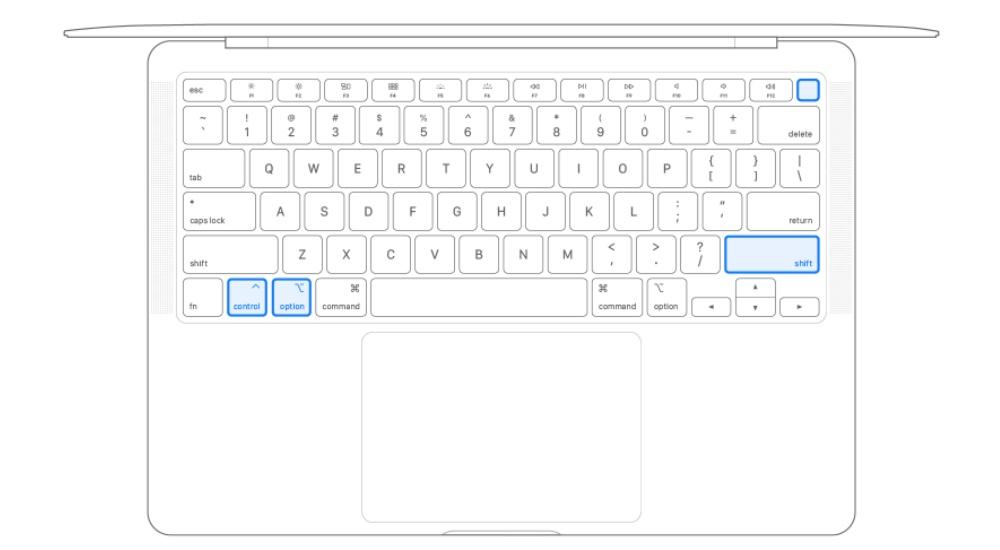
På en iMac med T1- och T2-chip
När det gäller iMac görs ingen skillnad mellan vilken typ av säkerhetschip som är integrerat. I båda fallen görs det på samma sätt och utan att behöva trycka på flera tangenter samtidigt eftersom iMac inte har något tangentbord integrerat i kroppen till skillnad från MacBook att om en kombination av tangenter kan göras för att ha mekanisk åtkomst till komponenterna i enheten. För att återställa SMC i en iMac till slut måste följande steg följas.
- Stäng av din Mac och dra ur nätsladden.
- Vänta i 15 sekunder och sätt i strömsladden igen.
- Vänta 5 sekunder och tryck på strömbrytaren för att slå på din Mac.
Kan det återställas på en Mac med ett klass 'M' chip?
Som vi tidigare har diskuterat gäller alla dessa steg som har diskuterats för de Mac-datorer som har en Intel-processor. Från och med 2020 började Apple dra tillbaka den här typen av processorer och välja egna chips från 'M-sortimentet. Men detta var inte den enda skillnaden i förhållande till Intel-processorer eftersom frånvaron av ett SMC-chip i dessa enheter också sticker ut. Detta beror på att alla funktioner som vi tidigare har diskuterat är integrerade i samma Apple-chip utan behov av en extern komponent som SMC. Detta är något som också händer på iPhone or iPad sig själv som integrerar egna processorer.

Detta betyder inte att olika ändringar kan göras eftersom du alltid kan använda ett kommando i Terminal som heter 'pmset' för att ändra olika inställningar. Men det enda som inte kan göras är att starta om styrenheten på något sätt. Det betyder att när du har något av problemen som nämns ovan kan du inte starta om som i Intel, vilket gör att du måste återställa systemet eller återställa firmware mer specifikt .